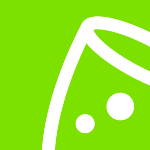Vende tus entradas para eventos online con Entradas
COMING SOON - Vende en línea sin esfuerzo tus entradas para eventos, conferencias y festivales utilizando el software de venta de entradas todo en uno de eventplanner.net. ¡Es rápido, seguro y rentable!
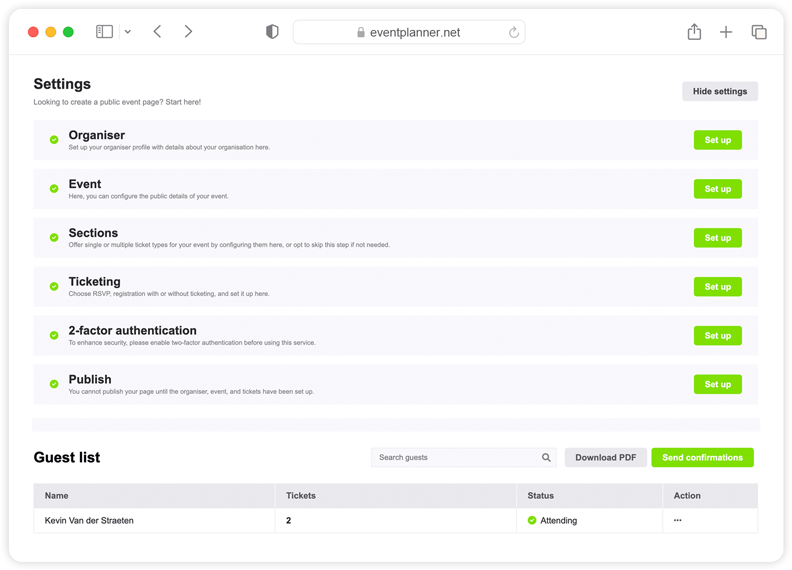
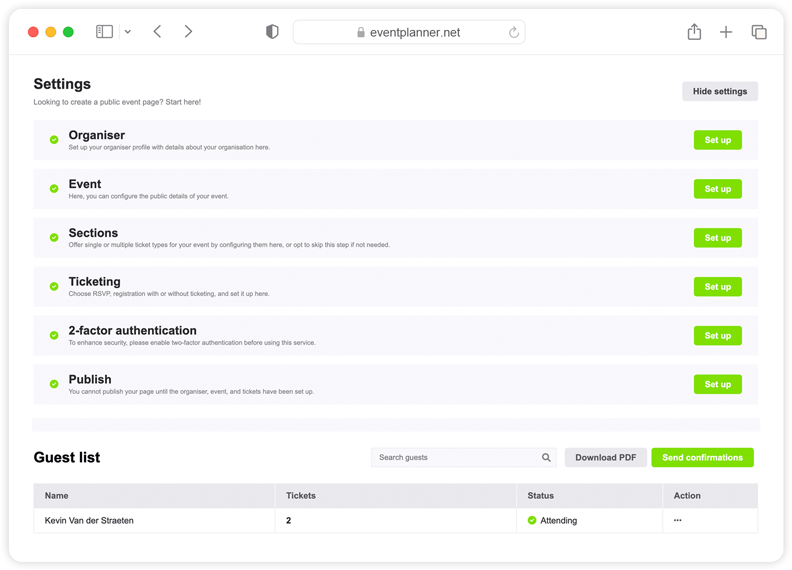
¿Cómo utilizar Entradas para el registro y gestión de visitantes?
'Entradas' de eventplanner.net está diseñado para simplificar el proceso de venta de entradas y registro de visitantes para todo tipo de eventos. El software es perfecto para los organizadores que buscan agilizar el proceso de entrada a eventos de manera eficiente, ya que incluye una aplicación de escaneo de entradas fácil de usar.
Para utilizar Entradas, primero debes crear un evento. Una vez que hayas hecho esto, estarás listo para comenzar.
La creación de un nuevo evento se puede hacer directamente desde la página de paneles de inspiración, a la que también se puede acceder a través del enlace 'software de eventos' en el encabezado de nuestro sitio web (si has iniciado sesión), o a través del enlace 'añadir a nuevo evento' cada vez que te guste una página de negocios o guardes una publicación.
Información del organizador
Lo primero que debes configurar es la información del organizador. Haz clic en "Configurar" y aparecerá una ventana. Una vez que hayas completado los campos, haz clic en 'Guardar'.
Información del Evento
A continuación, debes configurar la información de tu evento, así que haz clic en "Configurar" en la fila del Evento. Comenzamos ingresando algunos datos básicos: el nombre del evento. Ya lo configuraste anteriormente al configurar tu perfil de evento principal, pero puedes cambiarlo aquí si deseas mostrar un nombre diferente a tu audiencia.
Luego ingresa algunos detalles en el texto de introducción del evento, como qué sucederá durante el evento, por qué es importante y los resultados que los asistentes pueden esperar. Esto es sólo una introducción, por lo que serán suficientes dos o tres frases. En breve escribiremos una descripción más detallada del evento.
Una vez que hayas completado la introducción del evento, ingresa la fecha y hora de inicio relevantes (y la fecha y hora de finalización)
¡Importante! Asegúrate de establecer la zona horaria correcta para el destino del evento.
Tienes tres tipos de ubicación para elegir: un evento físico, un evento en línea o ambos. Si eliges un evento en línea (o ambos), deberás ingresar una URL. Al elegir un evento físico, tendrás que ingresar la dirección.
Una vez que hayas ingresado los detalles, el mapa encuentra automáticamente la dirección y coloca un marcador en la ubicación. Puedes moverlo si no está bien del todo.
Luego necesitamos cargar algunas imágenes: una imagen de portada y una imagen de vista previa. Asegúrate de utilizar imágenes de alta resolución porque los clientes verán versiones grandes de ellas.
A continuación, debemos ingresar información más detallada sobre el evento. Si tu evento presenta música en vivo, por ejemplo, podrías brindar una descripción general de los artistas, el género musical y cualquier detalle especial del espectáculo, como restricciones de edad e información de accesibilidad.
Para entradas pagadas, es especialmente importante incluir tu política de reembolso en el siguiente campo. Para cumplir con la legislación GDPR de la UE, también debes incluir una URL a tu página de privacidad para que los clientes y asistentes sepan cuál es tu política de privacidad. Si estás procesando o almacenando datos de clientes, necesitas el consentimiento de los clientes. Selecciona 'Sí' o 'No'.
Luego debemos dirigirnos a Secciones y hacer clic en "Configurar". Esta sección en particular no es obligatoria porque muchos eventos no tienen secciones (que son esencialmente diferentes tipos de entradas, como un horario particular o áreas designadas). Aquí verás tres opciones para elegir:
- Zona
- Franja horaria
- Zona y franja horaria
Si tienes un evento en el que tienes entradas para clientes habituales y clientes VIP, puedes configurar esas zonas aquí. Si tienes varias etapas, también puedes configurarlas aquí.
Una sección también puede ser una franja horaria. Por ejemplo, si tienes un evento que dura varios días, puedes asignar a los usuarios acceso a una entrada solo para uno de los días u ofrecer una entrada combinada. Incluso puedes hacer combinaciones entre una franja horaria y una zona, y puedes añadir tantas secciones como quieras.
Cuando hayas terminado, presiona "Guardar" y dirígete a la siguiente etapa, que es la emisión de entradas.
Hay algunas configuraciones básicas que debemos configurar aquí. Tienes tres opciones disponibles en este momento. Podemos confirmar tu asistencia a eventos cuando tengas una lista de invitados, enviar las invitaciones y solicitar que los destinatarios respondan si planean asistir a tu evento.
También tenemos entradas gratuitas y próximamente también ofreceremos entradas pagadas a través de nuestra plataforma. Una vez que hayas seleccionado el tipo de evento apropiado, deberás decidir si deseas: generar un código QR escaneable para cada entrada o enviar automáticamente la confirmación de la reserva cuando alguien se registre.
Es posible que no desees hacer esto para algunos eventos, por ejemplo, si deseas examinar a los asistentes que se registran antes de emitirles una entrada. Después de esto, puedes establecer una fecha y hora de finalización del registro, como diez días antes del evento al mediodía.
A continuación, puedes elegir si hay un límite en el número de invitados. Selecciona la casilla de verificación "Sin límite" si deseas ingresar manualmente un número específico.
Luego deberás especificar qué información necesitas del comprador del billete. ¿Necesitas su dirección y número de teléfono? En cuanto a los asistentes, especifica si necesitas sus nombres y direcciones de correo electrónico.
¡Importante! Puede haber una diferencia entre un comprador y los asistentes. Por ejemplo, un cliente puede comprar tres entradas: una para él y dos para sus amigos.
Puedes solicitar el consentimiento por correo electrónico de los usuarios si deseas su permiso para enviarles correos electrónicos de marketing más adelante.
¡Recuerda! Con la emisión de billetes, estás procesando muchos datos. En este caso eventplanner.net actúa como plataforma, pero son tus datos y tú eres el responsable de gestionarlos.
En esta etapa, también puedes añadir algunas preguntas personalizadas al formulario de registro.
Ahora es el momento de crear los tickets reales.
Si creaste zonas específicas anteriormente, deberás crear entradas para cada una de ellas seleccionando "Crear nueva entrada". Luego debes especificar:
- Nombre de la entrada
- Fecha de finalización personalizada, por ejemplo, entradas anticipadas
- Cantidad (la cantidad total disponible)
- Máximo de entradas por pedido
- Descripción (información más detallada sobre tu evento)
Esto será especialmente útil a la hora de establecer diferentes precios cuando la funcionalidad esté disponible. Mientras tanto, juega un poco con la configuración. Una vez que hayas ingresado todos los detalles relevantes, presiona "Guardar".
A continuación, pasamos a publicar el evento. Selecciona 'Activo'. Ten en cuenta que no podrás cambiar ciertas configuraciones después de publicar tu evento (como cambiar el tipo de Confirmación de asistencia en Entradas).
En la siguiente sección (Configuración de uso compartido), puedes elegir entre:
- Evento público - cualquiera puede acceder
- Evento privado: cualquiera con un enlace seguro específico puede acceder
- Evento privado: solo podrán acceder las personas con la contraseña
Al seleccionar la opción 2 o 3 se generará un enlace para tu evento. Si sigues ese enlace, te llevará a una caja donde verás los tipos de entradas que has creado. Si sigues el proceso como cliente, verás que las reglas predeterminadas están vigentes, como la cantidad máxima de entradas por cliente, la información requerida del cliente y cualquier pregunta adicional que hagas.
El usuario puede decidir si crea o no una cuenta en eventplanner.net. Eso depende completamente de él o de ella. Después de hacer clic en "Comprar entradas", se le dirigirá a una página de confirmación del pedido.
Si volvemos a nuestra página de Entradas, verás una lista de invitados actualizada. En la columna de la derecha, verás algunas acciones, indicadas con puntos suspensivos (...). Al hacer clic ahí, se revelarán algunas opciones.
Puedes cambiar el nombre, por ejemplo, si un usuario ingresó una dirección de correo electrónico o un nombre incorrectos. Puedes seleccionar "Reenviar confirmación" si, por ejemplo, el usuario no recibió un correo electrónico de confirmación.
¡Importante! Vale la pena pedirle al usuario que revise su carpeta de spam/ correo basura. En ocasiones, un cliente de correo electrónico demasiado entusiasta impedirá que nuestros correos electrónicos lleguen a los clientes. Si el problema persiste, puedes descargar la entrada manualmente y enviarla como cualquier correo electrónico normal.
Nuestra práctica aplicación de planificación de eventos viene con un escáner de entradas integrado. La aplicación está disponible de forma gratuita en las tiendas de aplicaciones de Android y iPhone.
Normalmente, necesitas acceso a internet para procesar todas las entradas escaneadas y sincronizarlas con nuestro servidor. Pero la aplicación es inteligente porque entra en modo fuera de cobertura si la conexión se interrumpe durante el evento. Aún puedes escanear entradas cuando estás en modo fuera de cobertura. Cuando tu acceso a Internet vuelva, todo se sincronizará automáticamente.
Software Gratuito de Planificación de Eventos
Piensa en todas las herramientas que utilizas al planificar eventos verdaderamente memorables: tableros de inspiración, listas de verificación, planes de acción, ... ¡Ahora imagínate tener todas esas herramientas en un lugar conveniente!
Descubre todas las herramientas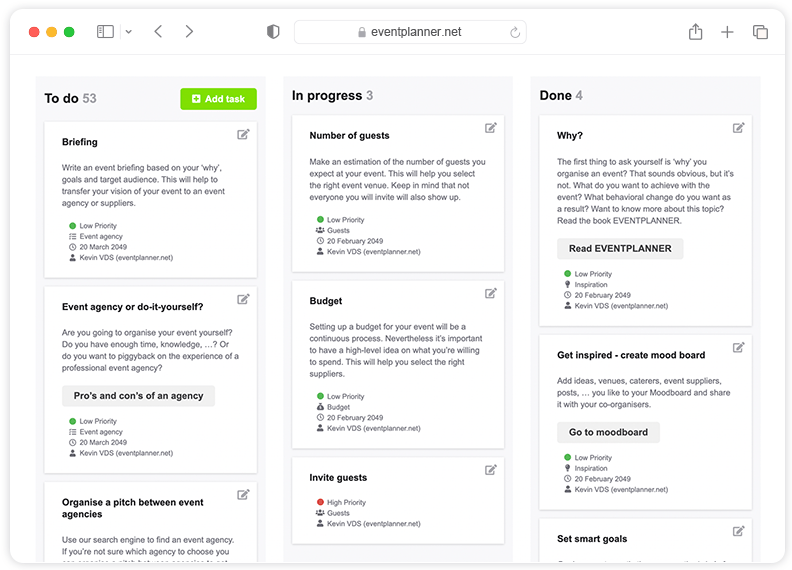
Comparar planes
Gratis
El plan gratuito incluye:
-
Tablero de inspiración
-
Listas de verificación
-
Plan de acción
-
Entradas
-
Gestionar 1 evento a la vez
-
Aplicaciones para iOS y Android
.PRO
Incluye Gratis, más:
-
Todas las funciones premium
-
Eventos ilimitados
-
Miembros del equipo ilimitados
-
Gestionar múltiples eventos simultáneamente
-
Subida de archivos (hasta 1 GB de almacenamiento)
-
Ayuda
Empresa
Incluye .PRO, más:
-
Seguridad y gobernanza a nivel empresarial
-
Incorporación personalizada
-
Asistencia premium
Venta de entradas para eventos en línea
¿La venta de entradas es un dolor de cabeza a la hora de organizar tus eventos? ¿Te lleva mucho tiempo y no siempre está libre de errores? Eso se ha acabado. Descubre Entradas, el sistema de venta de entradas en línea de eventplanner.net que te permite vender fácilmente tus entradas y gestionar y controlar de forma ordenada todo el proceso de venta de entradas.
La venta de entradas no puede salir mal
Es un hecho: todo evento exitoso comienza con una buena venta de entradas. Por lo tanto, no puedes permitirte grandes riesgos con esta parte importante de la organización de tu evento. El sistema de venta de entradas online 'Entradas' forma parte del software de planificación de eventos profesional y fiable de eventplanner.net. Así podrás dormir profundamente. Además, ha sido diseñado pensando en ti como planificador de eventos: para que puedas contar con un sistema claro y fácil de usar.
Los beneficios de Entradas para tu venta de entradas online
Con el innovador sistema de venta de entradas online Entradas podrás organizar todo tu proceso de venta de entradas de forma eficiente y profesional. Este software de gestión de eventos en línea no sólo mejora la planificación de las actividades de su evento, aumentando así el alcance de éste, sino que también tiene un impacto en el retorno de la inversión de tus eventos. Y eso hace posible un mayor crecimiento de tu empresa.
Desde la preparación de entradas o invitaciones de admisión hasta el proceso de venta y pago de entradas en línea, tú y tu equipo trabajáis sin problemas con Tickets, que se puede adaptar a las necesidades de tu evento. En el software de venta de entradas, creas los tipos de entradas que deseas vender o distribuir. Tipos de entradas como entradas Early Bird, entradas VIP, entradas para determinadas zonas o franjas horarias, entradas combinadas, entradas de aparcamiento, entradas de prensa, entradas de asistente de silla de ruedas, entradas con asientos... todas son posibles en tu taquilla. Crea tus entradas y empieza a vender inmediatamente, ¡así de sencillo!
Con Entradas como herramienta de venta de entradas, tú y tu equipo de eventos también tendréis información en tiempo real de tu lista de invitados. Con información sobre datos relevantes de visitantes y cifras de ventas, puedes comenzar antes y después de tu evento, por ejemplo, para mejorar tus eventos futuros y tus estrategias de marketing.
Pagos seguros con Stripe
La venta de entradas online de eventplanner.net se integra con la plataforma de pago seguro Stripe. De esta manera, recibes pagos directamente en tu propia cuenta de Stripe y tus visitantes pueden elegir entre una amplia gama de opciones de pago, en cualquier parte del mundo. eventplanner.net también cuenta con la certificación ISO27001, lo que significa que tus datos están seguros y cumplen con las pautas de privacidad más estrictas. De esta manera podrás estar tranquilo al recibir tus ingresos para tu evento.
También es posible: invitaciones personales con confirmación de asistencia
Además de la emisión de entradas, el software de entradas también te permite enviar invitaciones personales a invitados que pueden informarte fácilmente a través de un enlace de confirmación de asistencia si asistirán o no a tu fiesta o evento. La abreviatura RSVP significa 'répondez s'il vous plaît'. Eso en francés significa "por favor responda". Esta forma de trabajar se suele utilizar en fiestas privadas como bodas y eventos corporativos, pero en otros eventos también es una forma útil de saber cuántos invitados estarán presentes.
Venta de entradas, registro de visitantes y gestión de visitantes.
Entradas es un software completo e integrado de gestión de eventos y venta de entradas o registro de visitantes. Así ya no tendrás que cambiar entre diferentes herramientas. Esto hace que el sistema de venta de entradas sea útil para todo tipo de eventos: desde festivales de música, conferencias corporativas, festivales culturales, conferencias, espectáculos al aire libre, lanzamientos de productos, eventos de networking y seminarios hasta fiestas privadas como bodas, celebraciones de jubilación y también eventos locales más pequeños en tu zona. El sistema de emisión de entradas es adecuado tanto para particulares como para empresas y organizaciones.
Puedes utilizar entradas para eventos con entradas gratuitas y con entradas pagadas, desde números pequeños hasta grandes, desde 10 entradas hasta 10.000 (y más), y para eventos únicos o eventos que se repiten periódicamente.
Escanea entradas rápida y fácilmente en el check-in del evento
Puedes utilizar Entradas para la venta y distribución de entradas. También estás en el lugar correcto si quieres registrar visitantes con esta herramienta. El software también permite una inscripción eficiente en eventos. Esto acelera el proceso de registro de tus visitantes o invitados y reduce la posibilidad de cometer errores. Con la aplicación de planificación de eventos, tienes un práctico escáner de entradas, incluso si no hay Internet en el evento. Todas las entradas (vendidas) tienen un código QR único. Al escanear los códigos en el hall de tu evento, quedará claro quién está ya presente.
Descubre todas las características del software de planificación de eventos
Con este sistema eficaz y seguro de venta de entradas y registro de invitados, podrás cambiar sin problemas a otras herramientas de software de planificación de eventos de eventplanner.net. En Tableros de inspiración podrás recoger todas tus ideas y compartirlas con tus coorganizadores. Listas de verificación es la lista online de tareas pendientes imprescindible y el software de gestión de proyectos para eventos. Con el Plan de acción podrás gestionar fácilmente todos los puntos de acción de tu evento. Y por último, pero no por ello menos importante, además del módulo de venta de entradas, ¡también puedes utilizar los Presupuestos del director financiero para mantener una visión general del presupuesto de tu evento!
Empieza a vender entradas fácilmente
Comienza con Entradas, el software gratuito de venta de entradas de eventplanner.net y lleva tus eventos al siguiente nivel. Comienza a vender tus entradas hoy. ¡Buena suerte!